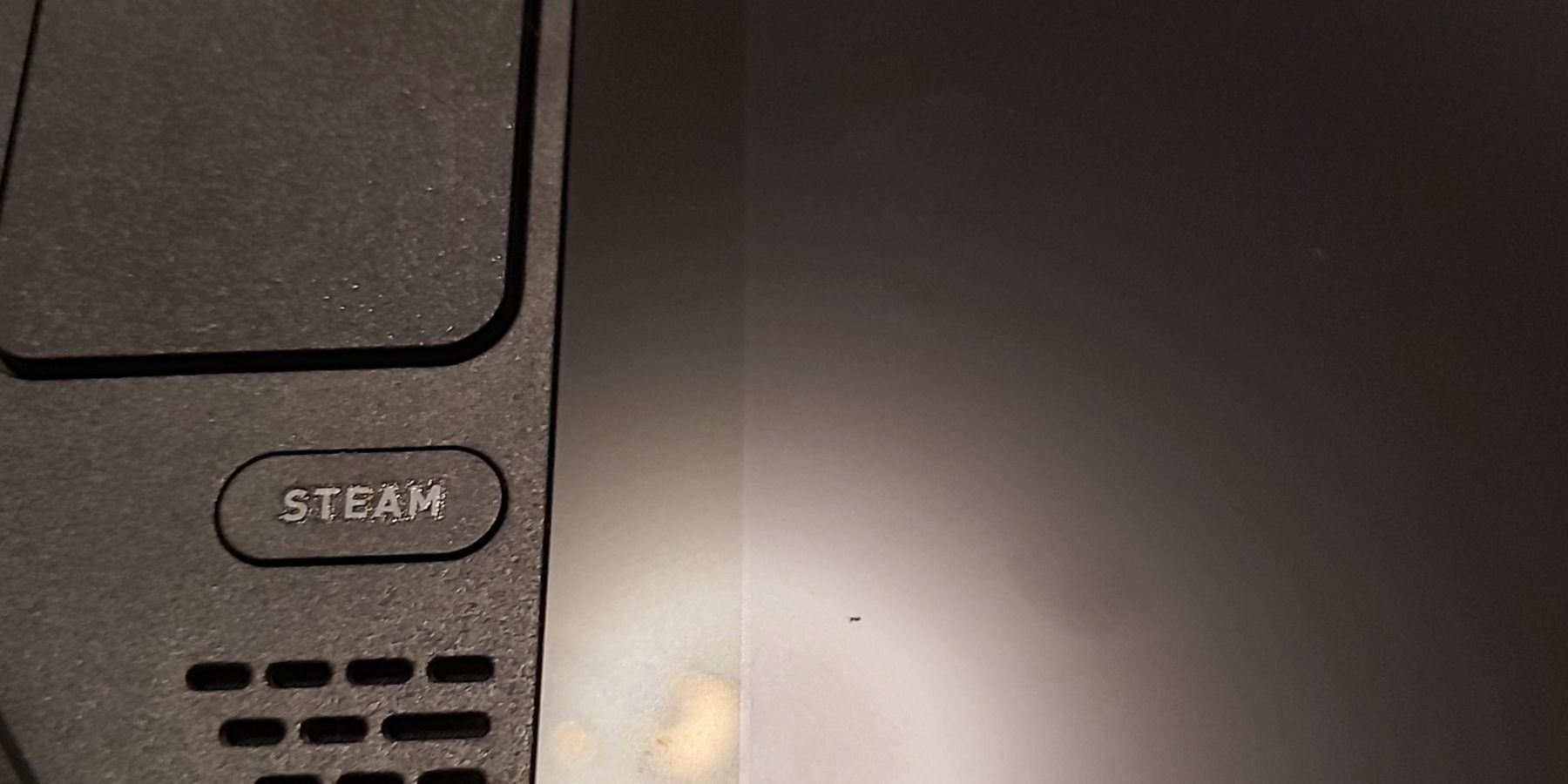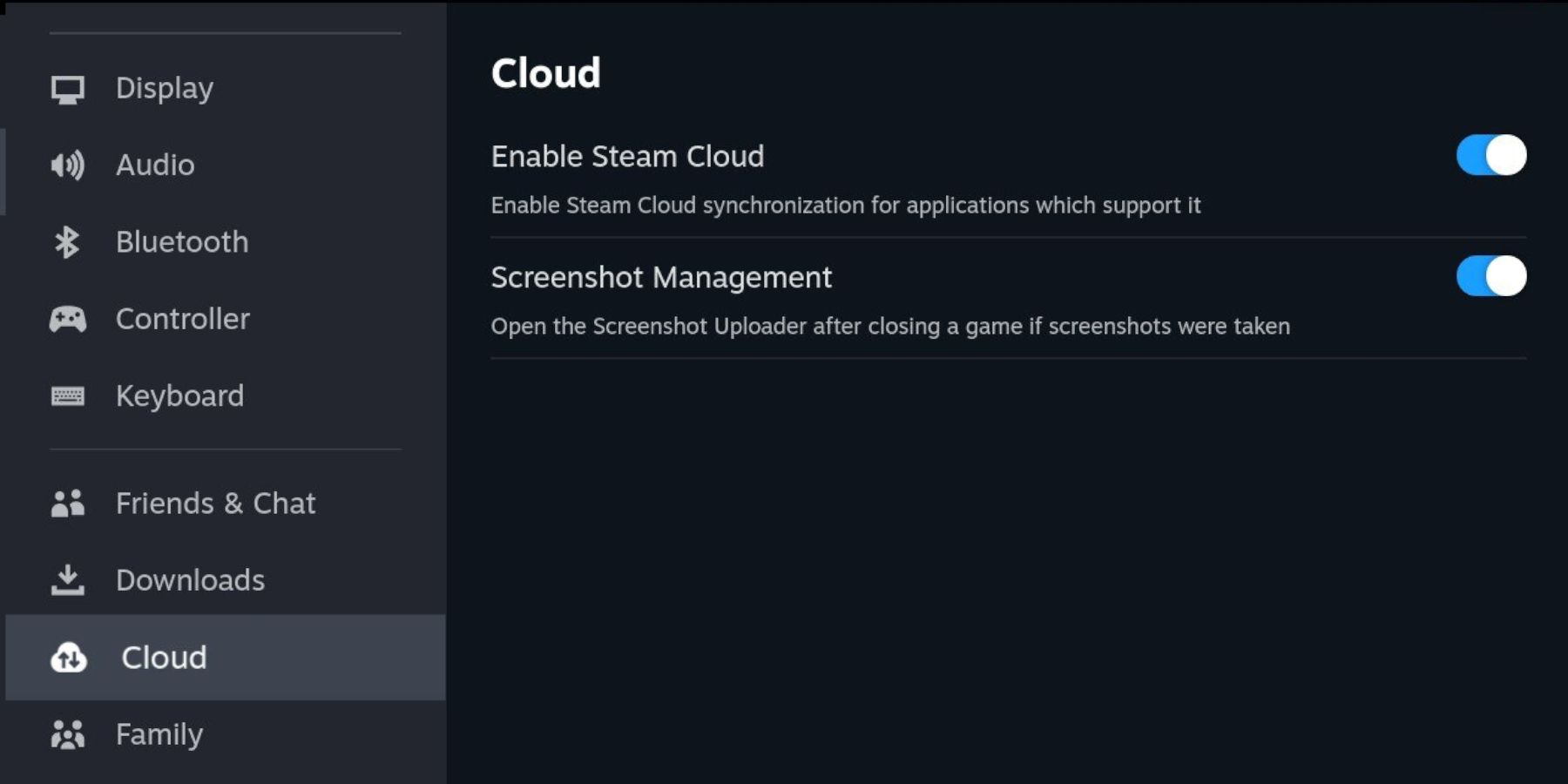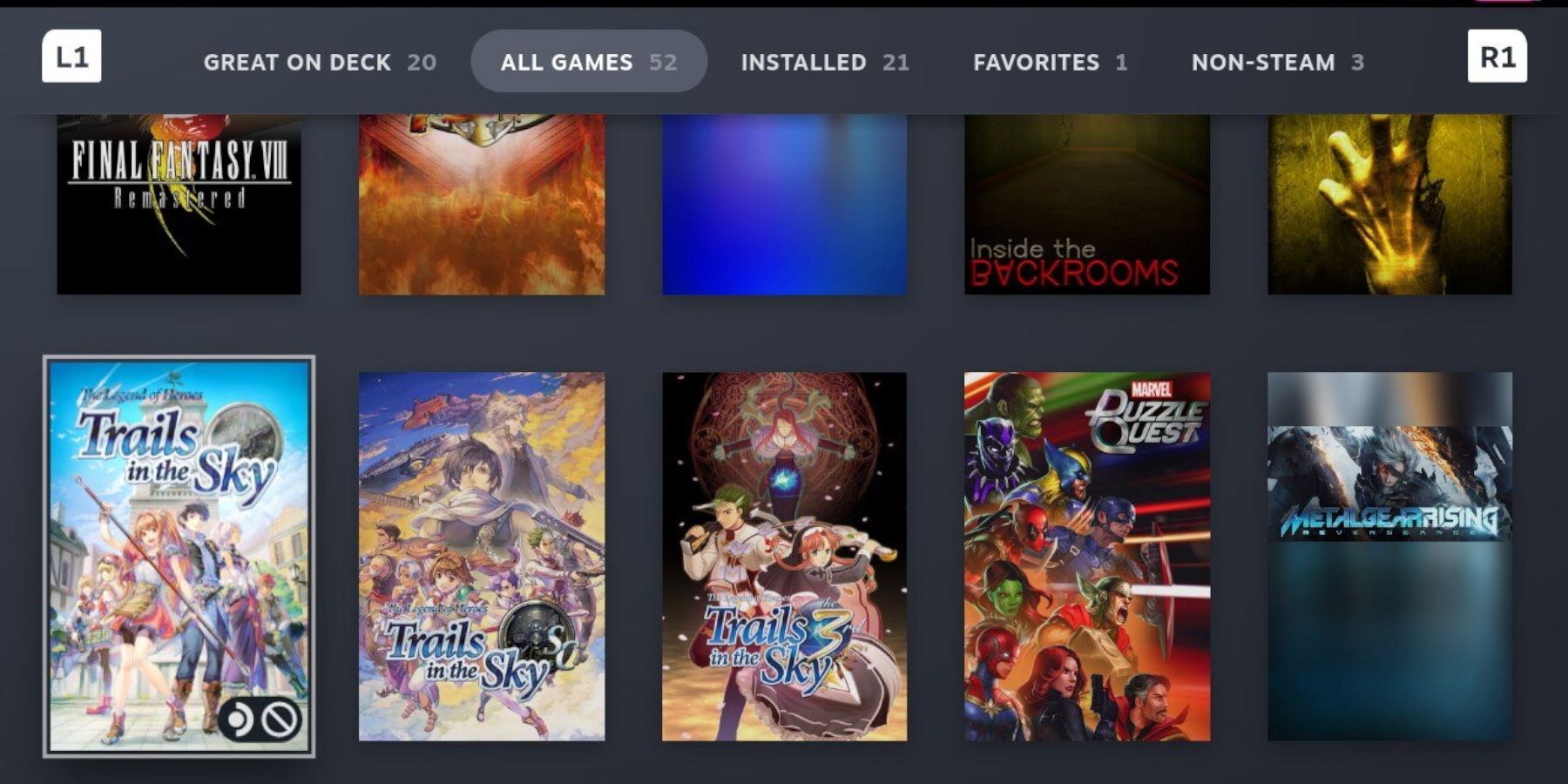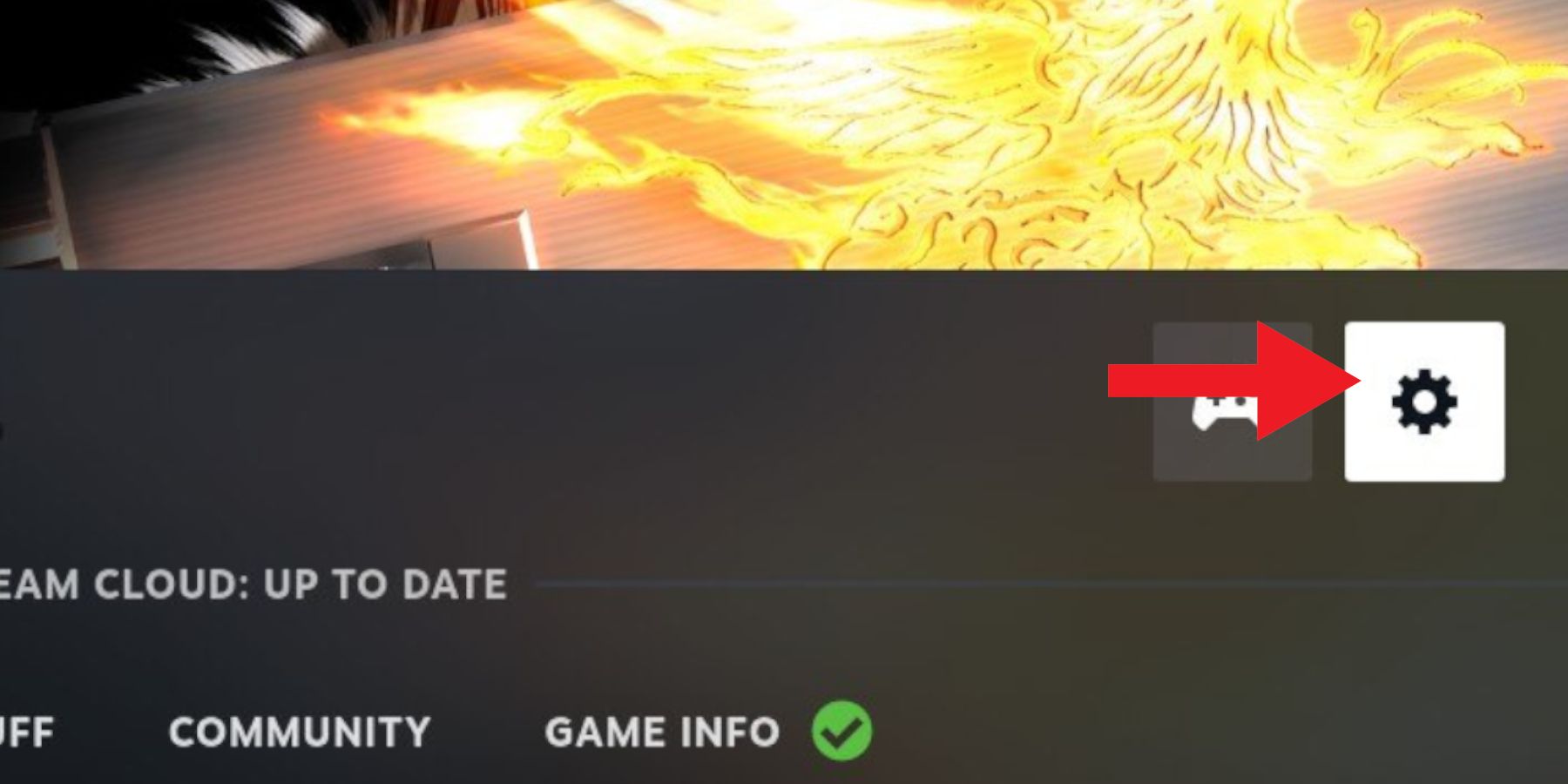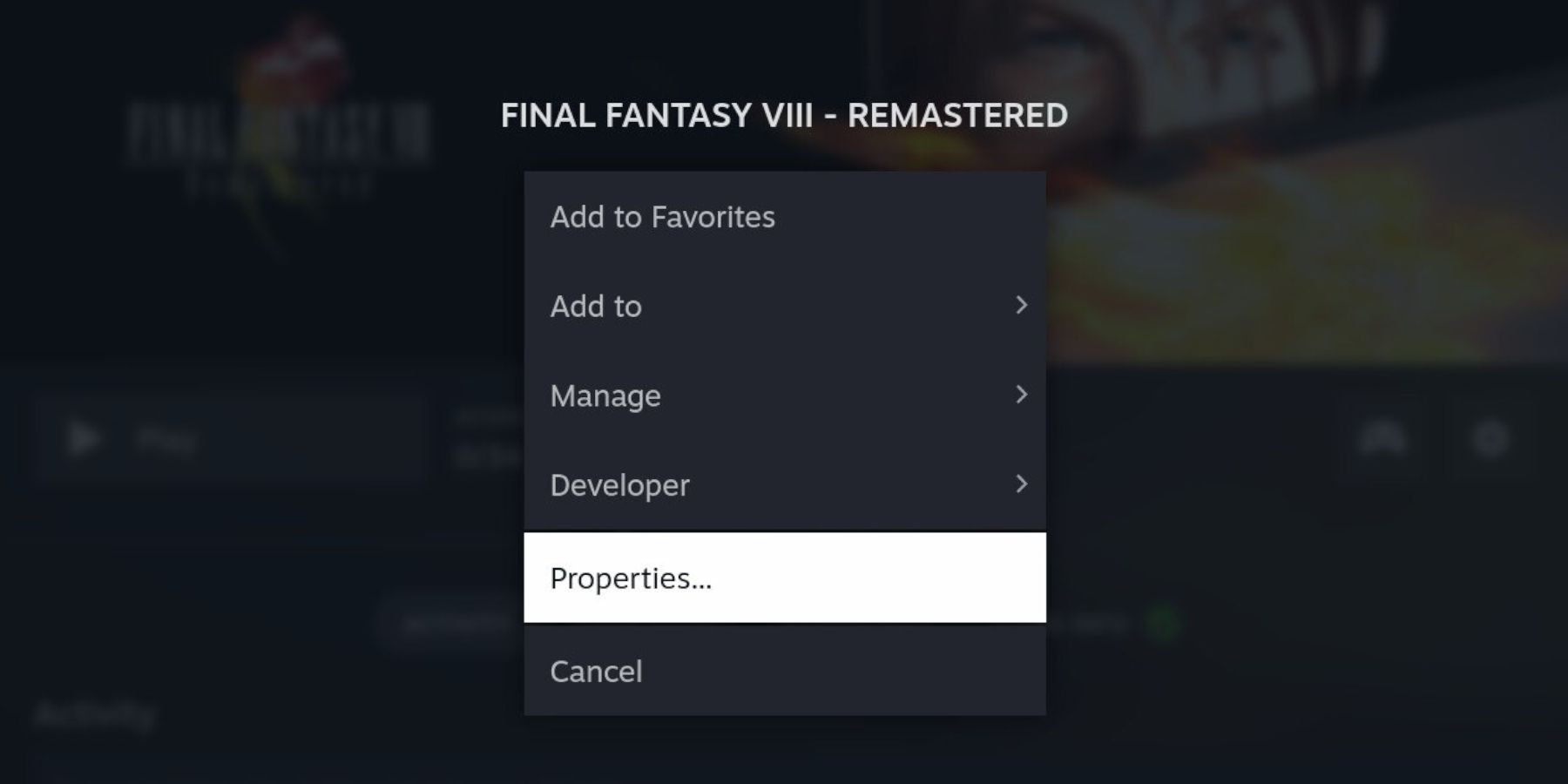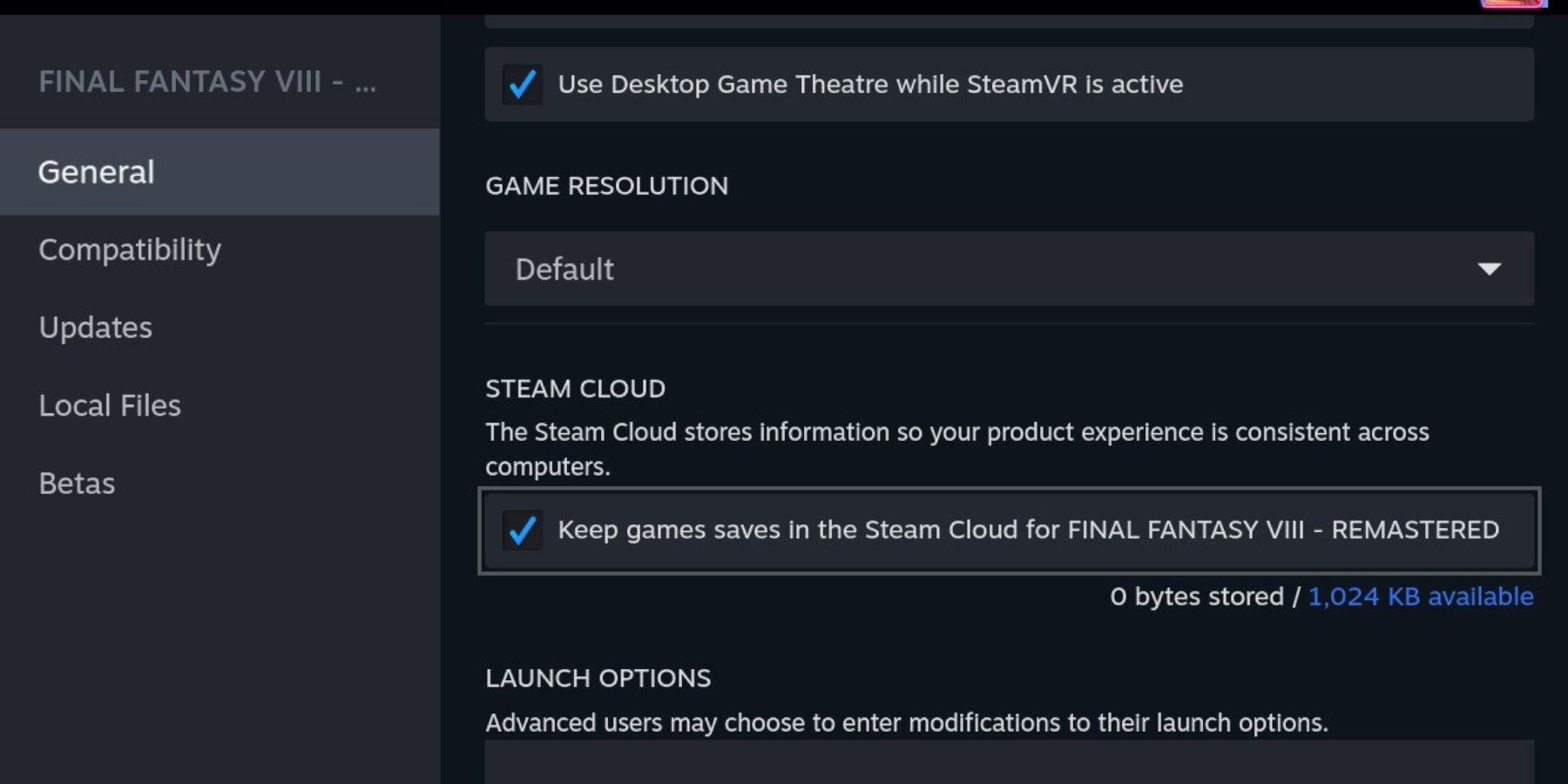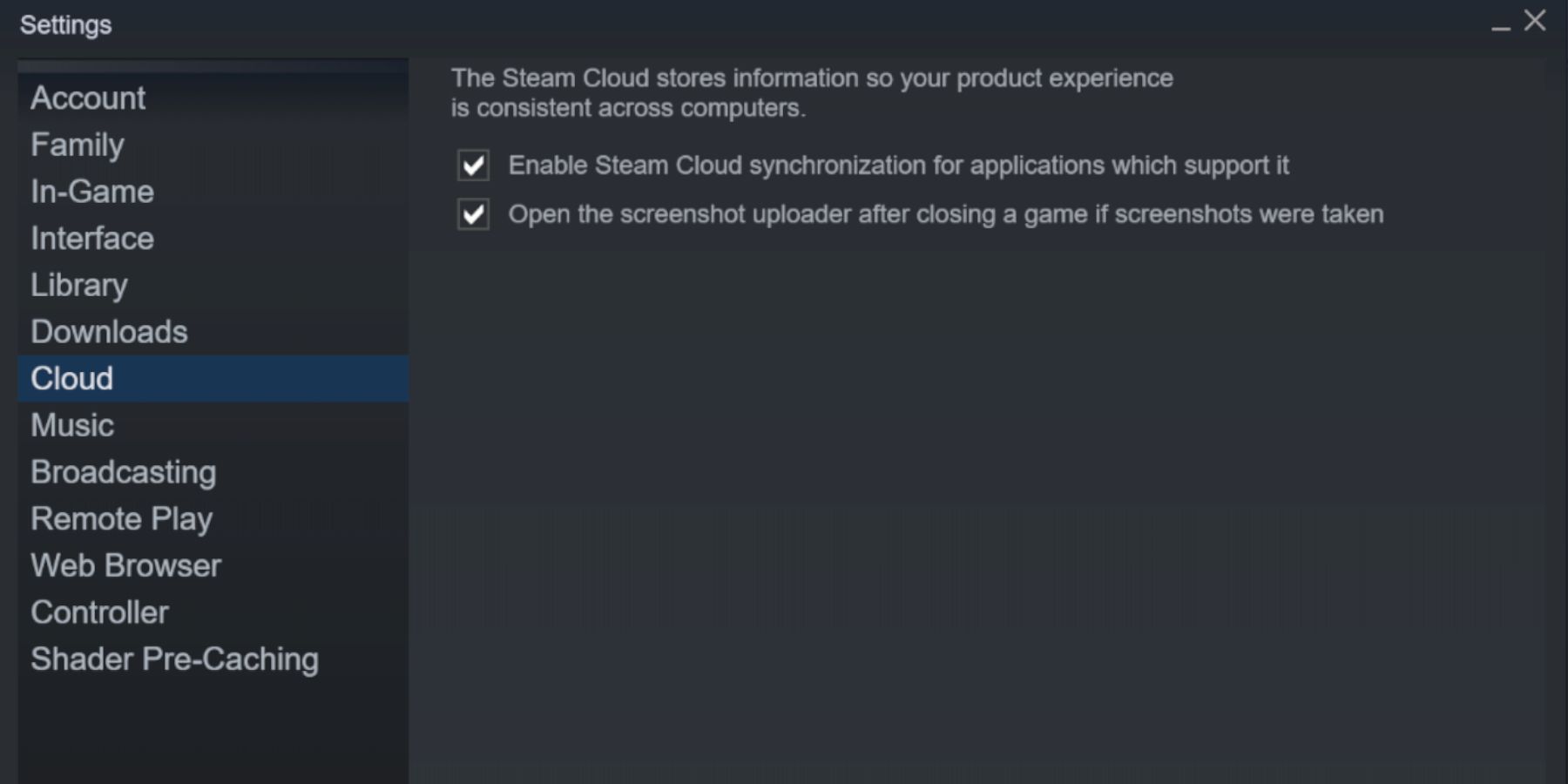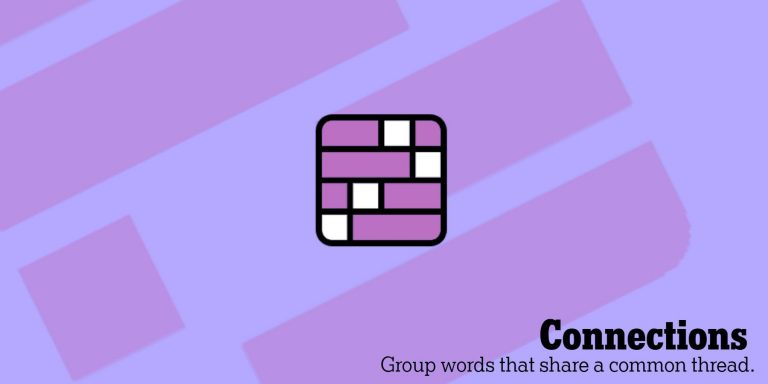O Convés de vapor é um dispositivo inteligente que é muito mais do que um rival do Nintendo Switch. É um portátil capaz com recursos semelhantes aos de um PC, permitindo jogar uma biblioteca de jogos exigentes em qualquer lugar. Parte do apelo de jogar em um dispositivo de jogo portátil é a capacidade de parar e iniciar um jogo sem se preocupar em perder o progresso.
O Steam Deck pode salvar jogos usando a nuvem, o sistema interno e individualmente. A opção de salvar na nuvem é excelente porque os jogadores nunca perderão um salvamento. Além disso, o salvamento será transferido do aplicativo Steam em um desktop para o Steam Deck e vice-versa. A economia na nuvem também funciona com vários usuários no mesmo console Steam Deck.
Atualizado em 11 de janeiro de 2024, por Michael Llewellyn: A economia na nuvem é vital para o Steam Deck e para jogadores que desejam jogar entre vários dispositivos usando SteamOS. No entanto, alguns usuários podem querer desligá-lo para não ficarem presos ao recurso de salvamento automático do jogo e terem um meio de tentar novamente um jogo a partir de um ponto de salvamento anterior. Este guia foi atualizado para incluir links úteis para usuários do Steam Deck e ajustes nas etapas para maior clareza.
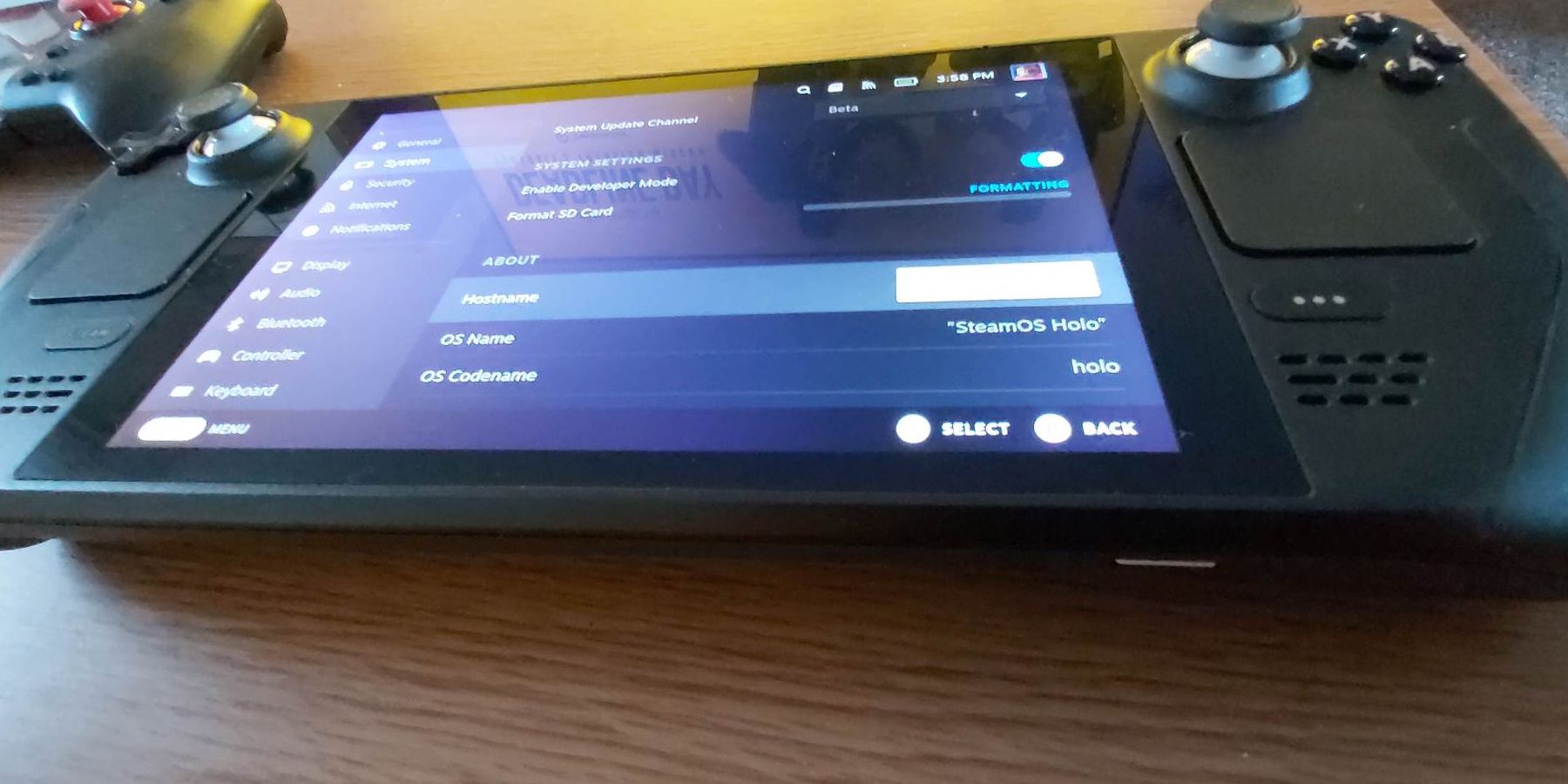
Steam Deck: como aumentar o armazenamento
Não demorará muito para esgotar o armazenamento do Steam Deck; Vamos dar uma olhada em como expandir o armazenamento do dispositivo
Ativando e desativando o salvamento na nuvem no Steam Deck
Com o Steam Deck em mãos, siga as etapas a seguir para controlar o salvamento na nuvem para todos os jogos:
- Pressione o botão Vapor na frente do Steam Deck.
- Selecione as configurações opção.
- Então, role para baixo até a nuvem opção.
- Clique no botão azul para ativar o salvamento na nuvem ou deixe-o desativado para salvar os arquivos do jogo localmente.
- Isso garantirá que todos os jogos sejam salvos na nuvem.
Habilite o salvamento na nuvem para jogos individuais
Os jogadores podem ativar o recurso de economia na nuvem para jogos individuais, se preferirem. As etapas a seguir para acessar os salvamentos de um jogo são as seguintes:
- Pressione o botão Steam.
- Então, selecione a segunda opção do menu lateral para o Biblioteca. Esta tela exibe a lista de jogos do usuário.
- Selecione o jogo desejado para abrir a tela do jogo.
- Selecione os símbolo de engrenagem para acessar as configurações do jogo.
- Selecione os Propriedades opção.
- No Em geral guia, desça no menu e marque ou desmarque a opção Mantenha os jogos na Steam Cloud. Isso significa que os jogadores podem salvar seus jogos título por título. No entanto, esta opção apenas fica disponível depois que o jogo é iniciado e um arquivo salvo é criado.
Transferindo um salvamento na nuvem do PC para o Steam Deck
Jogar entre um Steam Deck, um laptop ou um PC torna a opção de economia na nuvem uma ferramenta vital. Para garantir que a opção de salvar na nuvem esteja ativa no aplicativo Steam, use as seguintes instruções:
- Baixe e inicie o aplicativo Steam no PC.
- Selecione os Menu suspenso do Steam no canto superior esquerdo da tela.
- Selecione os Configurações opção.
- Selecione a opção de nuvem e verifique o Habilite a sincronização do Steam Cloud para aplicativos.
- Também é uma boa ideia marcar a opção do Carregador de captura de tela para capturar e compartilhar capturas de tela no Steam Deck.
Isso é tudo que os usuários do Steam deck precisam para obter controle sobre o salvamento na nuvem para transferi-los entre dispositivos.
O Convés de vapor já está disponível na loja online Steam.

Convés de vapor
US$ 459 US$ 499 Economize $ 40
- Tela
- 7″ diagonal 1280 x 800px (proporção de aspecto 16:10) 60Hz
- CPU
- APU AMD Zen 2 4c/8t, 2,4-3,5 GHz
- Bateria
- Bateria de 40Wh. 2 a 8 horas de jogo
- Conectividade
- Bluetooth 5.0 e rádio Wi-Fi de banda dupla, 2,4 GHz e 5 GHz
- Portas
- 1x USB-C com suporte ao modo Alt DisplayPort 1.4; até 8K a 60 Hz ou 4K a 120 Hz, 1 slot USB 3.2,1x Micro SD, 1 conector de áudio 3,5
- Dimensões
- 298 mm x 117 mm x 49 mm
- Peso
- Aproximadamente. 669 gramas
- Áudio
- Estéreo com DSP integrado para uma experiência auditiva envolvente e conjunto duplo de microfones